亿图流程图制作软件创建红五星图案的图文方法
- WBOYWBOYWBOYWBOYWBOYWBOYWBOYWBOYWBOYWBOYWBOYWBOYWB原创
- 2024-06-02 12:20:36672浏览
还在为绘制红五星图案而烦恼吗?php小编小新为大家带来亿图流程图制作软件创建红五星图案的图文方法,解决了困扰许多人的难题。想要快速获得红五星图案,请继续阅读详细教程。
打开亿图流程图制作软件,进入其主界面中。

在基本图形里找到并双击高亮图。

进入高亮图图库页面。

找到要创建的五角星,选中它。

将它用鼠标左键拉到右边空白的编辑区中。
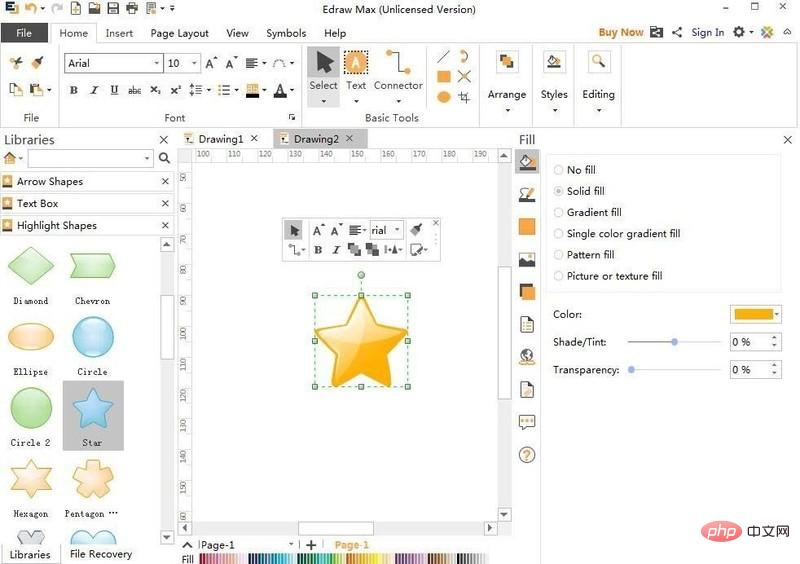
在颜色中选择红色。

一个高亮的红五星创建完成。

才接触亿图流程图制作软件的各位伙伴,学完本文亿图流程图制作软件创建红五星图案的图文教程,是不是觉得以后操作起来会更容易一点呢?
以上是亿图流程图制作软件创建红五星图案的图文方法的详细内容。更多信息请关注PHP中文网其他相关文章!
声明:
本文内容由网友自发贡献,版权归原作者所有,本站不承担相应法律责任。如您发现有涉嫌抄袭侵权的内容,请联系admin@php.cn

